نمای کلی
ویرایشگر منبع گیت (ci.android.com/edit) ابزاری مبتنی بر مرورگر برای ویرایش فایلها در پروژه متنباز اندروید (AOSP) و آپلود تغییرات در Gerrit است. این ابزار برای ایجاد تغییرات جزئی در تعداد کمی از فایلها در نظر گرفته شده است و گردش کار سریعتری نسبت به دانلود درخت منبع اندروید ارائه میدهد. قبل از استفاده از ویرایشگر منبع گیت، باید با فرآیند کامل ارسال تغییرات به AOSP با استفاده از Git، Repo و Gerrit آشنا باشید.
وقتی فایلی را با استفاده از ویرایشگر منبع Git ویرایش میکنید، تمام کارها روی دستگاه محلی شما انجام میشود، تا زمانی که تغییرات را برای ایجاد یک لیست تغییرات Gerrit آپلود کنید.
ورود
- ویرایشگر منبع گیت (Git Source Editor) را در یک مرورگر بارگذاری کنید.
برای ورود به حساب کاربری خود، روی ورود کلیک کنید.
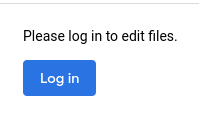
شکل ۱. دکمه ورود
ویرایش فایلها و تغییرات
ویرایشگر منبع گیت (Git Source Editor) این گردشهای کاری اصلی را دارد:
- یک یا چند فایل دلخواه خود را در شاخهای که انتخاب میکنید ویرایش کنید.
- ویرایش یک تغییر. وقتی یک تغییر را ویرایش میکنید، نتیجه به این بستگی دارد که چه کسی تغییر را ایجاد کرده است:
- اگر شما تغییر را ایجاد کردهاید، ویرایشهای Git Source Editor شما به عنوان یک مجموعه وصله جدید در تغییر اعمال میشوند.
- اگر شخص دیگری تغییر را ایجاد کرده باشد، ویرایشهای ویرایشگر منبع گیت شما، بر اساس تغییری که بارگذاری کردهاید، تغییر جدیدی ایجاد میکنند که متعلق به شماست.
آنچه را که میخواهید ویرایش کنید بارگذاری کنید
با بارگذاری یک فایل یا یک تغییر، یک جلسه ویرایش را شروع کنید.
بارگذاری فایلها
آدرس اینترنتی فایلی را که میخواهید ویرایش کنید، در کادر فایل/تغییر مسیر در بالای صفحه وارد کنید.
مسیر فایل نمونه: https://android.googlesource.com/platform/build/+show/refs/heads/android16-qpr2-release/Changes.md
روی بارگذاری فایل یا تغییر کلیک کنید.
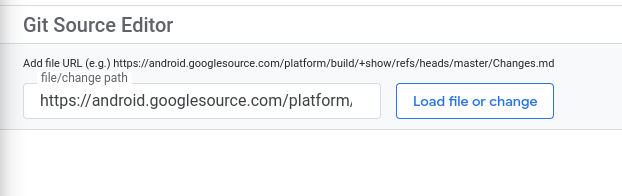
شکل ۲. بارگذاری یک فایل یا تغییر
فایل در پنجره ویرایشگر بارگذاری میشود. پنجره ناوبری سمت چپ پنجره ویرایشگر، یک مرورگر فایل است که مخزن را با فایل از پیش بارگذاری شده شما باز میکند.
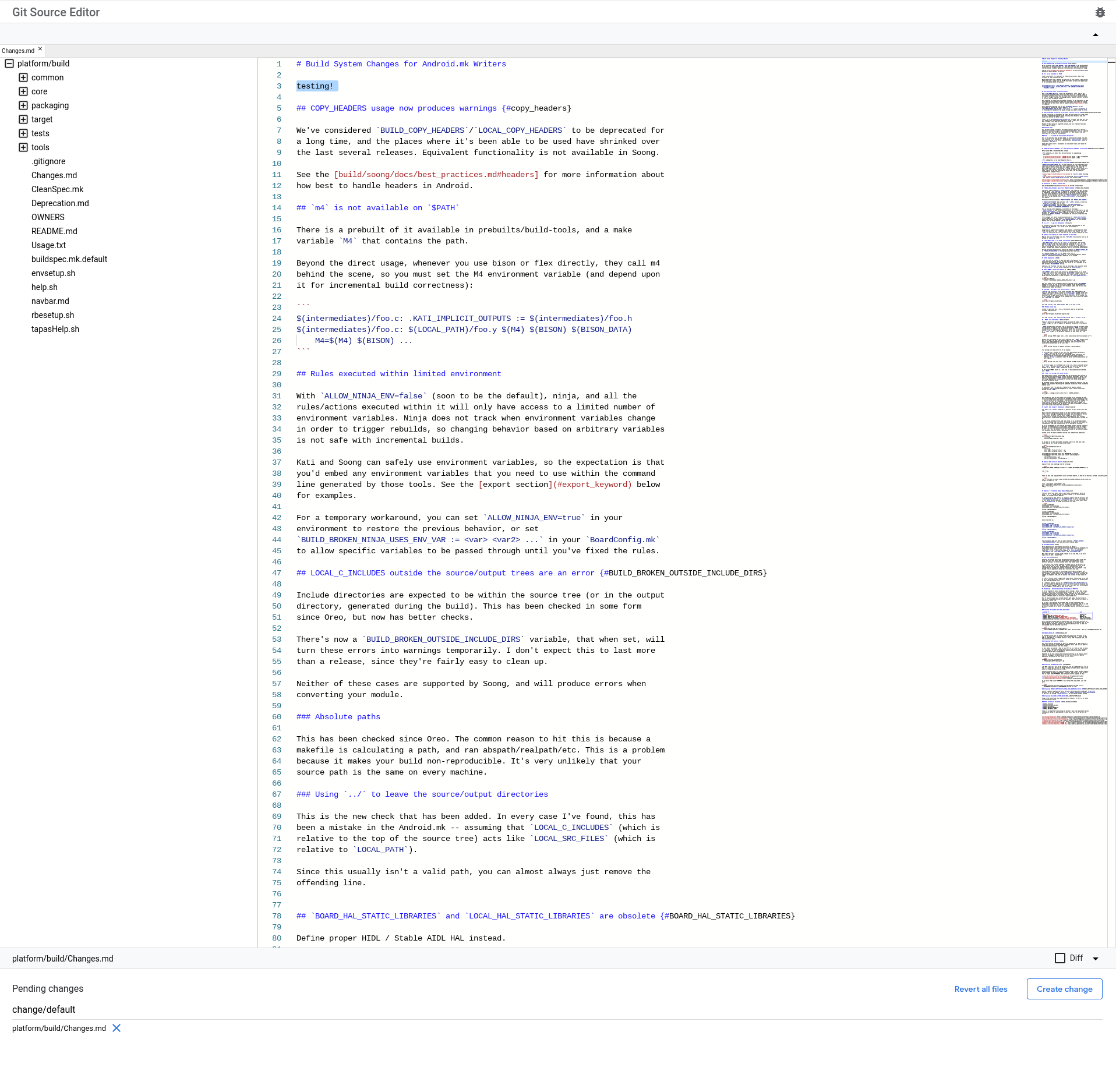
شکل ۳. فایلی که در پنجره ویرایش بارگذاری شده است
شما میتوانید از پنل ناوبری برای باز کردن فایلهای بیشتر در همان مخزن استفاده کنید. اگر چندین فایل را باز کنید، هر فایل به صورت یک تب در ردیف بالای پنل ویرایش ظاهر میشود. برای باز کردن آن فایل در پنل ویرایش، روی یک تب کلیک کنید.

شکل ۴. تبهای مربوط به فایلهای بارگذاری شده
بارگذاری یک تغییر
با وارد کردن آدرس اینترنتی (URL) فهرست تغییرات Gerrit در کادر مسیر فایل/تغییر در بالای صفحه، به تغییری که میخواهید ویرایش کنید، بروید (شکل ۲ را ببینید).
لینک نمونه تغییرات: https://android-review.googlesource.com/c/platform/build/soong/+/1284176
فایلهای موجود در تغییر، در پنجره ویرایش باز میشوند (شکل ۳ را ببینید).
اگر تغییر شامل چندین فایل باشد، هر فایل به صورت یک تب در ردیف بالای پنجره ویرایش ظاهر میشود (شکل ۴ را ببینید). برای باز کردن آن فایل در پنجره ویرایش، روی یک تب کلیک کنید.
ویرایشهای خود را انجام دهید
ویرایش فایلها با استفاده از پنجره ویرایش متن. فایلهایی که ویرایش میکنید در فهرست تغییرات در انتظار، زیر پنجره ویرایش، ظاهر میشوند. اگر بهطور تصادفی برگه یک فایل حاوی ویرایشها را ببندید، میتوانید با کلیک روی نام آن در فهرست تغییرات در انتظار، فایل را با ویرایشهای دستنخورده دوباره باز کنید.
ارسال تغییرات
شما تغییر خود را در Gerrit در Git Source Editor ایجاد و منتشر میکنید. سپس تأیید تغییر را در Gerrit پیگیری میکنید.
ایجاد و انتشار تغییرات
برای ایجاد و انتشار تغییراتی که ایجاد کردهاید، این رویه را دنبال کنید.
روی دکمه مربوطه کلیک کنید:
- اگر در حال ایجاد یک تغییر جدید هستید ، روی ایجاد تغییر کلیک کنید.
- اگر در حال بهروزرسانی یک تغییر موجود هستید ، روی بهروزرسانی تغییر کلیک کنید.
یک کادر محاورهای باز میشود.
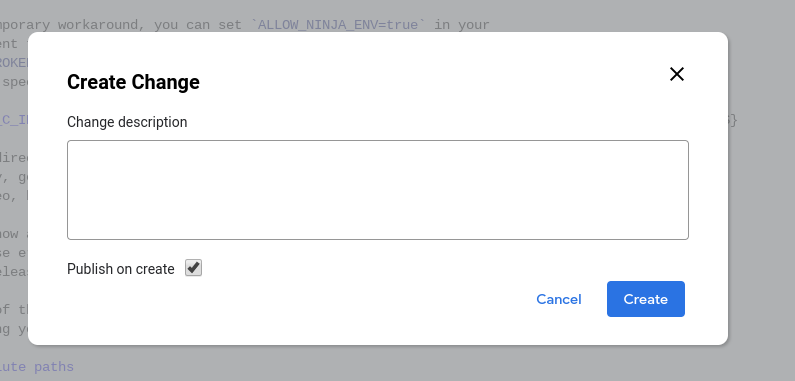
شکل ۵. کادر محاورهای ایجاد تغییر
شرح تغییر را وارد کنید، که به شرح تغییر در Gerrit تبدیل خواهد شد. این شرح الزامی است. اگر در حال ویرایش یک تغییر موجود هستید، میتوانید در صورت تمایل شرح آن را ویرایش کنید.
به صورت اختیاری، کادر انتخاب «انتشار در هنگام ایجاد» را پاک کنید یا علامت بزنید.
این کادر به طور پیشفرض انتخاب شده است.
اگر این کادر هنگام ایجاد تغییر انتخاب شود، تغییر بلافاصله در Gerrit منتشر میشود. اگر این کادر انتخاب نشود، تغییر در Gerrit آپلود میشود اما منتشر نمیشود.
روی ایجاد کلیک کنید.
تغییر در Gerrit آپلود میشود. اگر کادر انتخاب Publish on create را انتخاب کرده باشید، تغییر در Gerrit نیز منتشر میشود. لینک تغییر در یک اعلان در بالای صفحه نمایش داده میشود.

شکل ۶. اعلان ایجاد شده را تغییر دهید
پیگیری تایید تغییر در گریت
وضعیت ارسال تغییرات را مستقیماً در Gerrit پیگیری کنید، همانطور که هر تغییر دیگری را پیگیری میکنید.
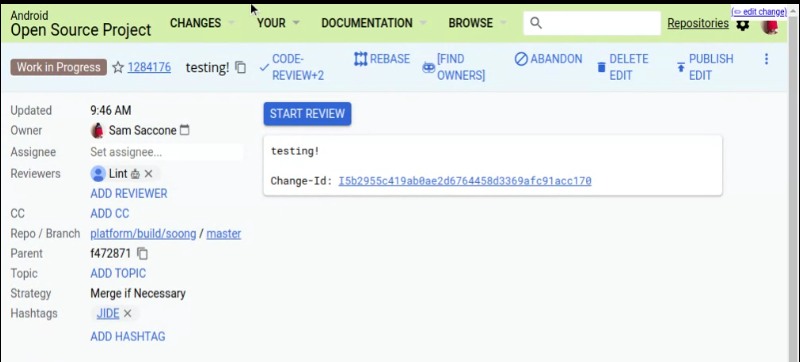
شکل ۷. پیگیری وضعیت ارسال تغییرات در Gerrit
مشاهده تفاوتهای فایل
برای مشاهده تفاوتهای ویرایشهایی که روی فایلی که در پنل ویرایش فعال است انجام دادهاید، کادر انتخاب Diff را در زیر پنل ویرایش انتخاب کنید. این قابلیت هنگام تغییر یک فایل و هنگام ویرایش یک تغییر موجود مفید است.
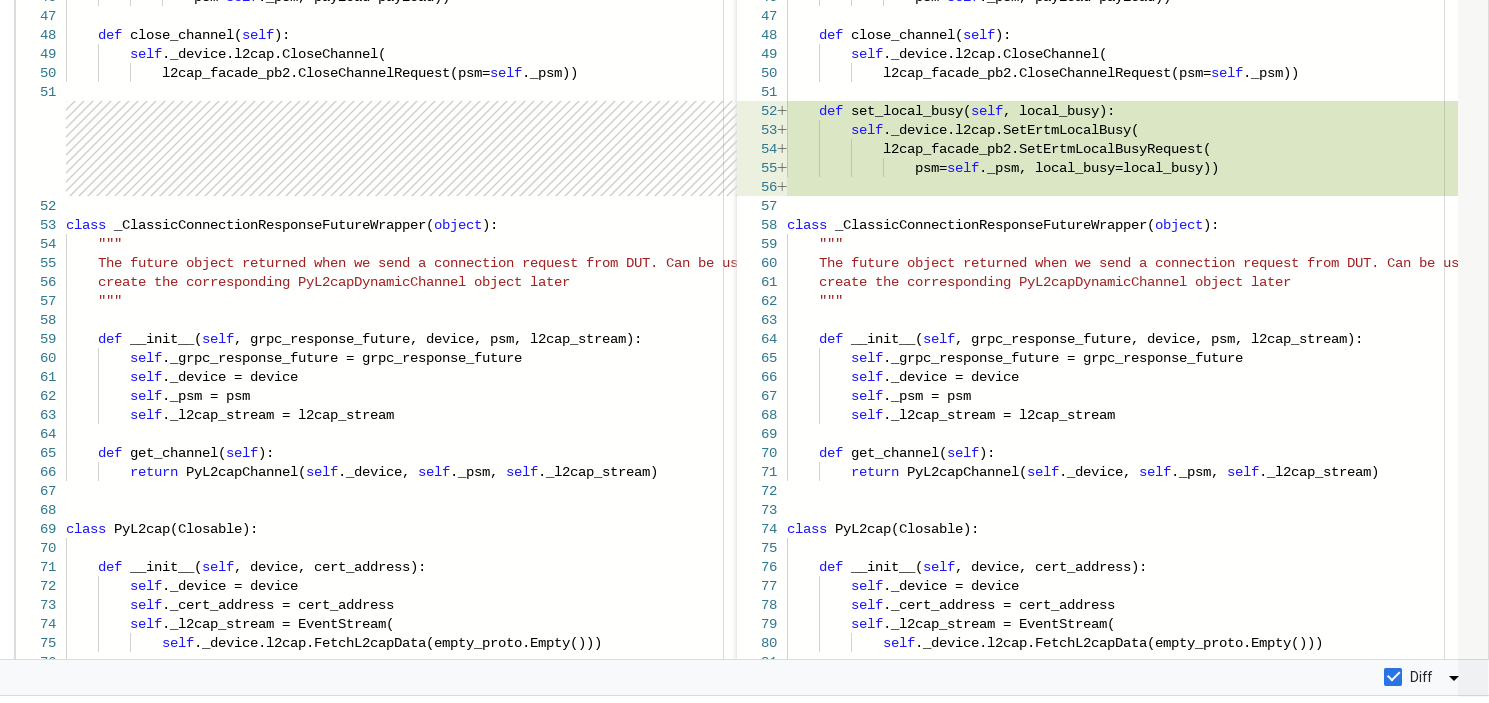
شکل ۸. مشاهده تفاوتهای فایل
برگرداندن فایلها
شما میتوانید تغییرات را از یک فایل واحد یا از تمام فایلهای موجود در لیست تغییرات در حال بررسی، برگردانید. هر دو گزینهی برگرداندن، تغییرات را فقط در ویرایشگر منبع گیت برمیگردانند. آنها تغییر را در Gerrit بهروزرسانی نمیکنند.
برگرداندن یک فایل واحد
برای بازگرداندن یک فایل، روی علامت ضربدر کنار نام فایل در لیست تغییرات در انتظار کلیک کنید.
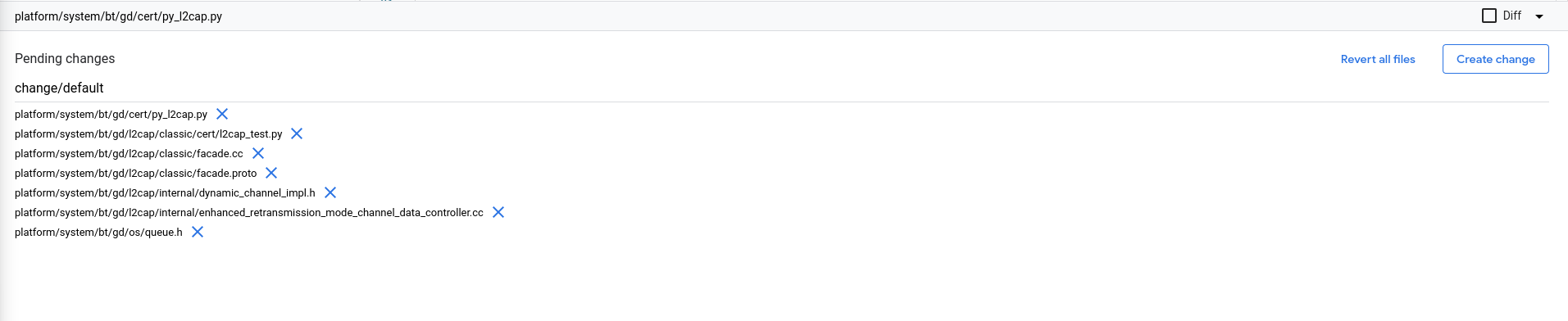
شکل ۹. بخش تغییرات در انتظار
برگرداندن همه فایلها
برای برگرداندن همه فایلها به طور همزمان، روی «برگرداندن همه فایلها» در زیر پنجره ویرایش کلیک کنید.
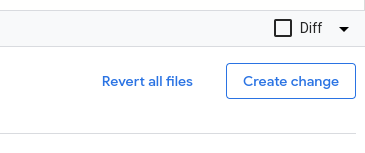
شکل ۱۰. دکمهی برگرداندن همهی فایلها
یک کادر محاورهای باز میشود. برای برگرداندن تغییرات در تمام فایلهای در حال انتظار، روی «برگرداندن همه» کلیک کنید، یا برای حفظ تغییرات و ادامه ویرایش، روی «لغو» کلیک کنید.
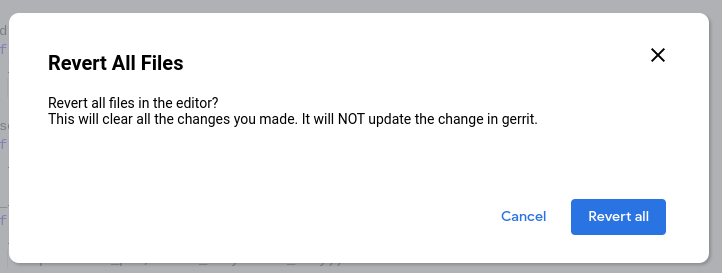
شکل ۱۱. کادر محاورهای تأیید برگرداندن همه فایلها
ویرایش مستقیم صفحه از طریق جستجوی کد اندروید
شما میتوانید یک فایل را مستقیماً از طریق جستجوی کد اندروید در ویرایشگر منبع گیت باز کنید. این قابلیت در صورتی که قبل از ویرایش فایل، نیاز به پیدا کردن آن داشته باشید، مفید خواهد بود.
برای ویرایش مستقیم یک فایل از طریق جستجوی کد اندروید، این روش را دنبال کنید.
در جستجوی کد اندروید (cs.android.com)، به فایلی که میخواهید ویرایش کنید بروید.
روی ویرایش کد کلیک کنید.
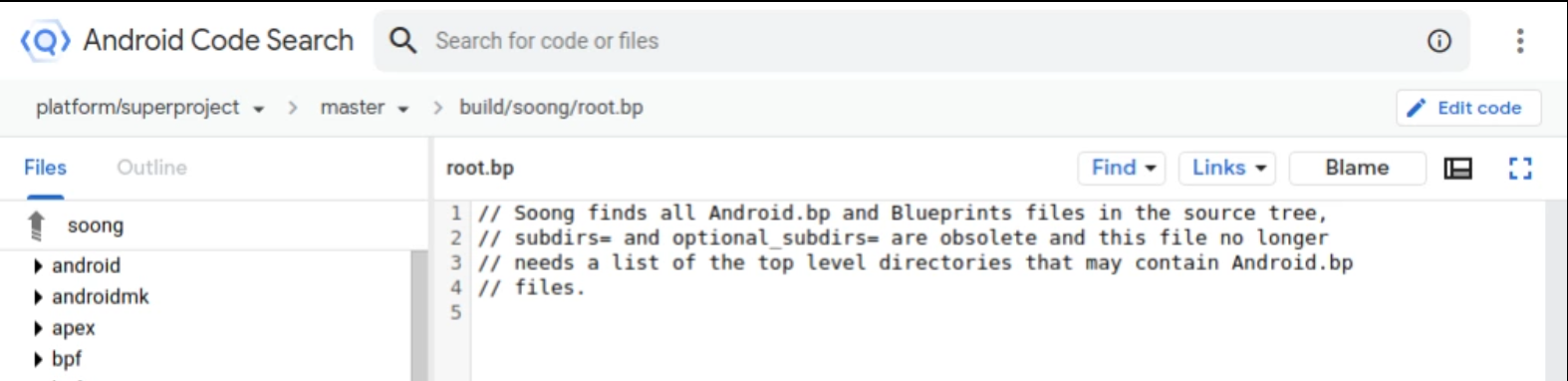
شکل ۱۲. دکمه جستجوی کد اندروید برای ویرایش کد
ویرایشگر منبع گیت با فایل از پیش انتخاب شده برای ویرایش باز میشود.
شاخهی گیتی که میخواهید فایل را در آن ویرایش کنید، از فهرست کشویی «انتخاب شاخهی گیت» انتخاب کنید، سپس روی «انتخاب شاخه» کلیک کنید.
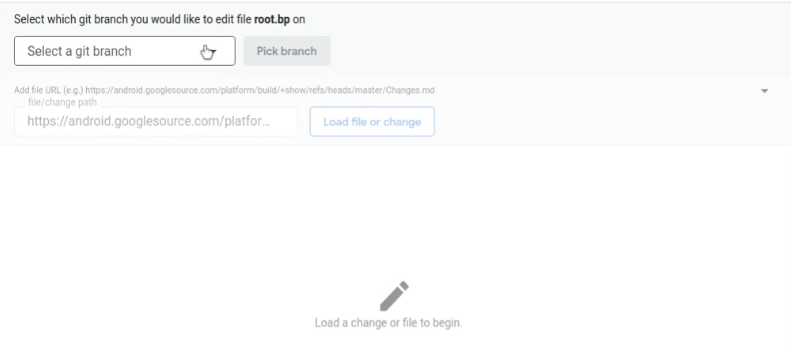
شکل ۱۳. انتخاب یک شاخه گیت برای ویرایش
فایل در پنل ویرایش باز میشود.
ویرایش را همانطور که در بخش «انجام ویرایشها» توضیح داده شده است، ادامه دهید.
شما میتوانید فایلهای اضافی را برای ویرایش، همانطور که در بخش بارگذاری فایلها توضیح داده شده است، باز کنید.
حل اختلافات
برای حل اختلافات:
در ویرایشگر منبع، به تغییر مورد نظر بروید. پس از بارگذاری تغییر، فایلهای دارای تداخل در قسمت پایین صفحه نمایش داده میشوند. برای مثال، شکل ۱۴ نشان میدهد که فایل
Android.pbدارای تداخل است.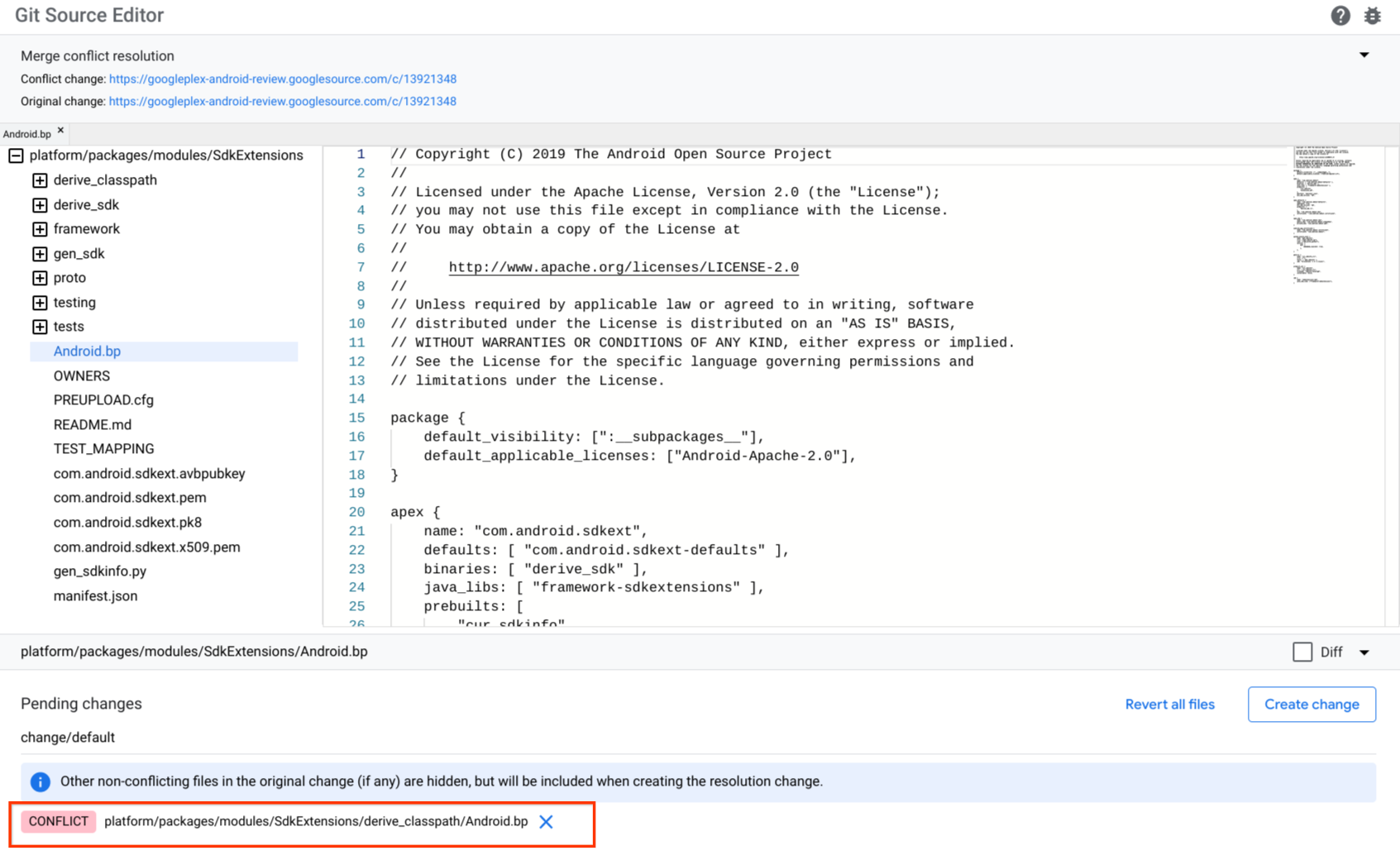
شکل ۱۴. تداخل ویرایشگر منبع
روی یک فایل دارای تداخل کلیک کنید. فایل بارگذاری میشود و بلوکهای محتوای دارای تداخل را به ترتیب و درون نشانگرهای گیت (
<<<<<<<و>>>>>>>) نشان میدهد.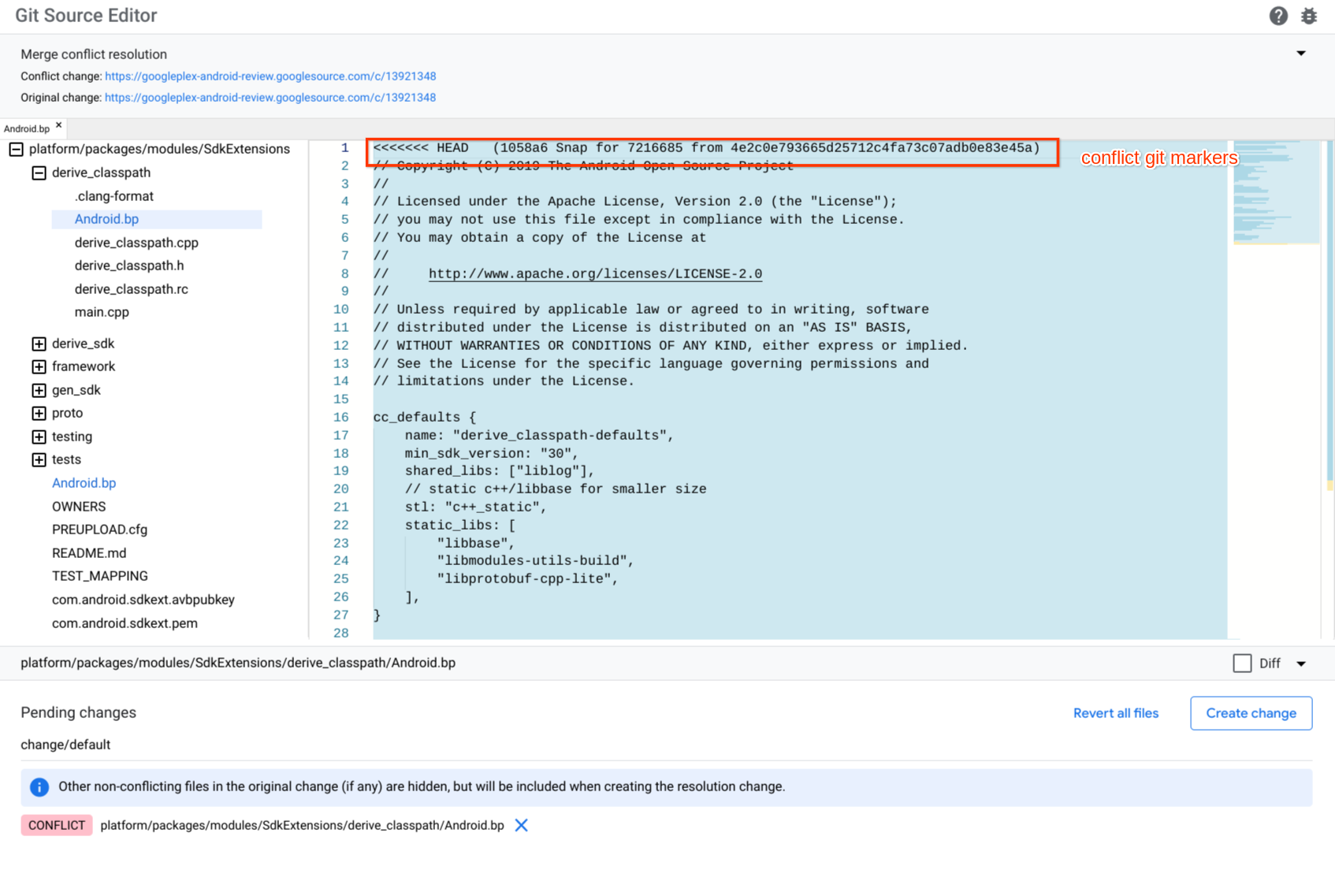
شکل ۱۵. نشانگرهای تداخل ویرایشگر منبع
با ویرایش فایل و حذف دستی نشانگرهای تداخل در اطراف محتوایی که میخواهید نگه دارید، تداخل را برطرف کنید. همچنین، محتوا و نشانگرهای تداخل را برای محتوایی که نمیخواهید نگه دارید، حذف کنید.
برای ایجاد یک تغییر جدید، روی «ایجاد تغییر» کلیک کنید. کادر محاورهای «ایجاد تغییر» ظاهر میشود.
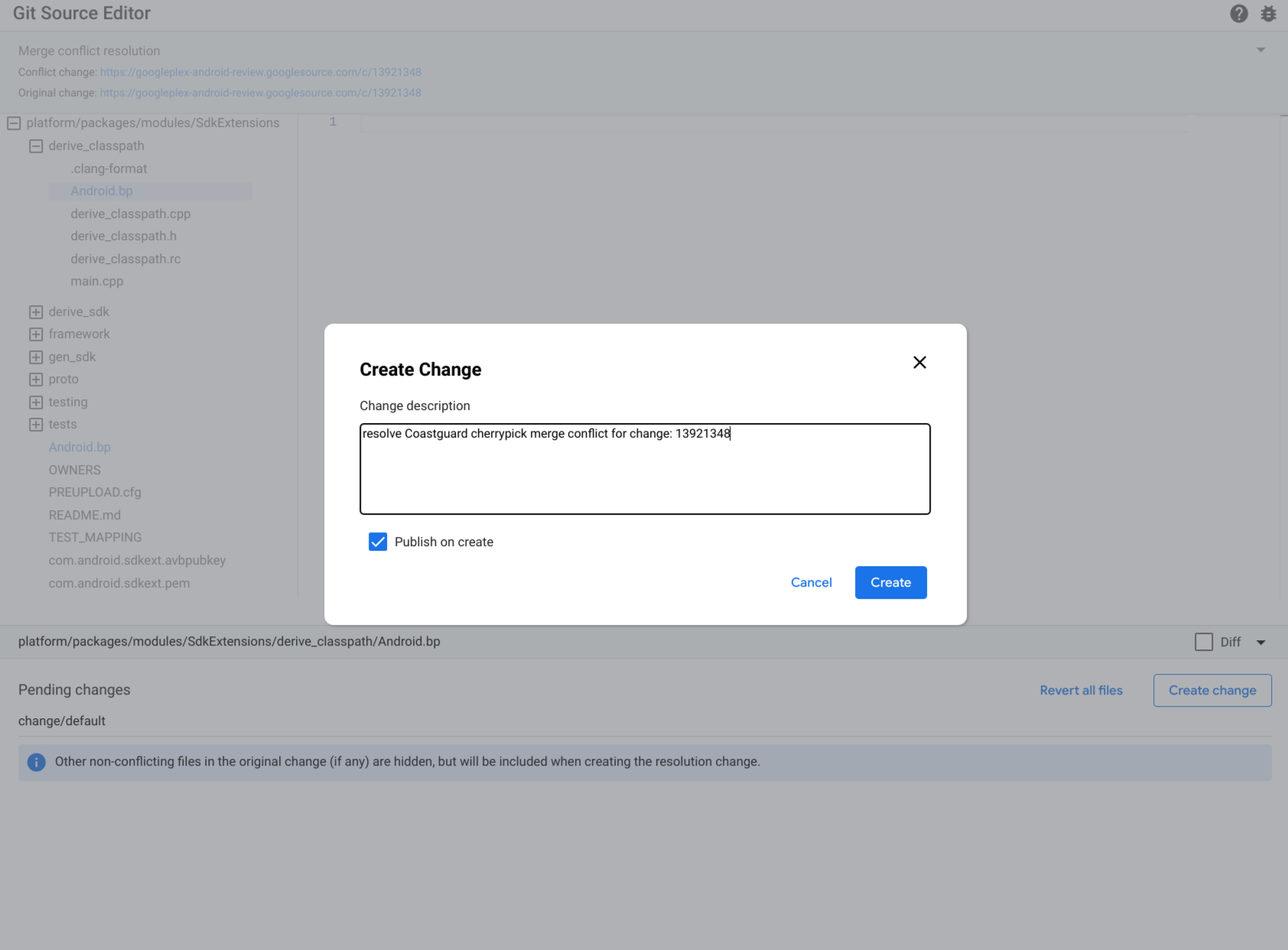
شکل ۱۶. ایجاد تغییر
توضیح تغییر را تایپ کنید و روی ایجاد کلیک کنید.
ارسال بازخورد
از دکمه اشکال استفاده کنید  در گوشه بالا سمت راست برای ارائه بازخورد در مورد ویرایشگر منبع Git.
در گوشه بالا سمت راست برای ارائه بازخورد در مورد ویرایشگر منبع Git.

